Herstel alle gegevens van uw iOS-apparaten, iTunes en iCloud-back-up.
Herstel een verwijderde Facebook-video: 2 eenvoudige manieren om dit te bereiken!
Je kunt Facebook-video's om verschillende redenen verwijderen: de opslagruimte van je iPhone is vol, je wilt je profiel wissen, je hebt ze per ongeluk verwijderd, enzovoort. Maar hoe kun je Facebook-video's op je iPhone herstellen als je er spijt van krijgt? Het mooie van het socialemediaplatform Facebook is dat verwijderde video's niet meteen van Facebook verdwijnen; ze worden verplaatst naar een map op Facebook. In dat geval kun je ze moeiteloos herstellen. Dus, lees dit bericht zonder verder uitstel om te leren hoe je een verwijderde Facebook-video kunt herstellen.
Gidslijst
Hoe verwijderde Facebook-video's uit het Facebook-archief te herstellen Hoe je een verwijderde video op Facebook uit de prullenbak kunt halen De ultieme manier om verwijderde Facebook-video's met één klik te herstellen Veelgestelde vragen over het herstellen van verwijderde Facebook-video's op de iPhoneHoe verwijderde Facebook-video's uit het Facebook-archief te herstellen
Zoals gezegd, wanneer je Facebook-video's verwijdert, per ongeluk of niet, worden ze daarna opgeslagen in een map met de naam Prullenbak. Dus als u van gedachten bent veranderd over het verwijderen ervan, kunt u ze snel terughalen. Deze methode kan eenvoudig worden bereikt op mobiele apparaten.
Maar maak je geen zorgen, want Facebook heeft dit Archief, waar je alle Facebook-video's, foto's en berichten naar een Zip-bestand kunt downloaden. Voor degenen die vragen: kun je een verwijderde Facebook-livevideo herstellen? Helaas omvat deze methode niet het herstellen van live video's. Als het eenvoudigweg uw probleem is om een verwijderde Facebook-video te herstellen, volgt u de volledige onderstaande gids.
Stap 1Zoek in een webbrowser naar 'Facebook' en meld je aan bij je account. Selecteer vervolgens de pijl-omlaag in de rechterbovenhoek om 'Instellingen' te openen.
Stap 2Vink in het gedeelte Algemeen de hyperlink 'Een kopie van uw Facebook-gegevens downloaden' aan.
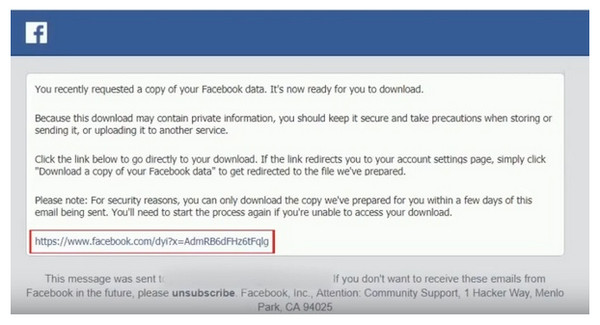
Stap 3Klik op 'Start mijn archief' onder 'Download uw gegevens' om verwijderde Facebook-video's te herstellen. Bevestig de actie door 'Vraag mijn download aan' te selecteren.
Stap 4Nadat u op het dialoogvenster hebt geklikt, ontvangt u een e-mail van Facebook. Om het archief te downloaden, klikt u op de "link" en vervolgens op "Archief downloaden".
Stap 5Voer vervolgens je wachtwoord in. Ten slotte worden alle Facebook-video's, foto's en berichten in een zipbestand opgeslagen. Pak het uit en kies een map waar je ze wilt opslaan.
Hoe je een verwijderde video op Facebook uit de prullenbak kunt halen
Deze methode is vooral geschikt voor video's die binnen 30 dagen zijn verwijderd en die in de prullenbak van Facebook moeten worden geplaatst. Als het langer dan 30 dagen geleden is, kun je de derde methode gebruiken om ze veilig te herstellen.
Stap 1Open Facebook op je telefoon en tik onderaan op het tabblad 'Profiel'. Tik rechtsboven op de knop 'Profielinstellingen' en selecteer 'Archiveren'.
Stap 2Selecteer de Prullenbak en zoek de gewenste video. Tik op Herstellen om te voltooien. Je kunt de video nu op de oorspronkelijke locatie bekijken.
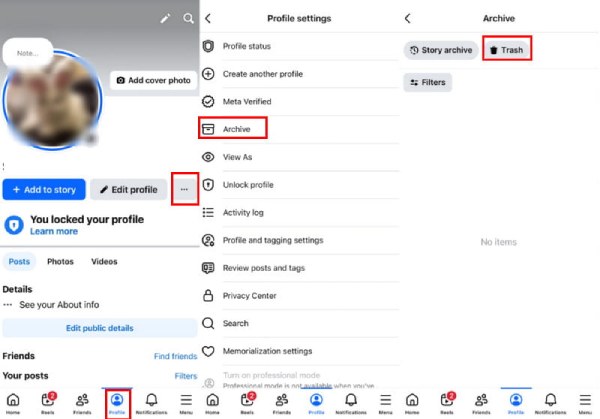
De ultieme manier om verwijderde Facebook-video's met één klik te herstellen
Nadat je hebt geleerd hoe je een verwijderde Facebook-video kunt herstellen via de Archiefinstellingen, waarom probeer je dan niet eens een methode die je helpt om die verwijderde Facebook-video's met één klik terug te krijgen? Een betrouwbaar programma is altijd essentieel, omdat je niet alleen video's op je iPhone kunt herstellen, maar ook de gegevens van andere apps worden ondersteund. Momenteel zijn er veel programma's die je helpen bij het herstellen van verwijderde bestanden, waaronder de 4Easysoft iPhone-gegevensherstel. Hiermee kunt u meer dan 20 bestandstypen op uw iOS-apparaten herstellen, zoals berichten, video's, applicaties van derden en ingebouwde programma's. Gebruik het nu om verwijderde Facebook-video's te herstellen.

Scan uw apparaat grondig om alle verwijderde bestanden van iOS-apparaten te herstellen.
Er worden meer dan 20 bestandstypen ondersteund, zoals de gegevens van apps van derden.
Biedt een voorbeeld van alle bestanden, zodat u kunt selecteren welke u wilt herstellen en verwijderen.
Ondersteunt alle iOS-modellen en de nieuwste versies van iPhone, iPad en iPod.
100% Veilig
100% Veilig
Stap 1Voer de ... uit 4Easysoft iPhone-gegevensherstel op je pc en gebruik vervolgens een USB-kabel om je iPhone met je computer te verbinden. Tik op je iPhone op de optie 'Vertrouwen' in de melding.

Stap 2Ga terug naar het computerscherm, klik op "iPhone Data Recovery" en selecteer "Herstellen van iOS-apparaat". Om te beginnen met scannen, klikt u op "Start Scan" om alle verwijderde gegevens te detecteren. Bij grote bestanden kan het scannen langer duren.

Stap 3Vervolgens worden alle verwijderde gegevens in het programma weergegeven en ingedeeld in specifieke bestandstypen. Zoek 'Facebook', dubbelklik erop om een voorbeeld te bekijken en vink de gewenste Facebook-video's aan die u wilt herstellen. Klik vervolgens op de knop 'Herstellen' om alle geselecteerde bestanden in één keer te herstellen.

Veelgestelde vragen over het herstellen van verwijderde Facebook-video's op de iPhone
-
Kan ik permanent verwijderde Facebook-video's nog steeds herstellen?
Nee. Helaas is er geen officiële manier om permanent verwijderde video's op Facebook te herstellen, omdat deze op hun server en systeem zijn verwijderd. Facebook bewaart alleen informatie over uw account, zoals uw e-mails, beveiliging, logins, enz.
-
Hoe verwijderde live video op Facebook herstellen?
Helaas kun je een verwijderde livevideo op Facebook niet herstellen. Hoewel het op hun servers is opgeslagen, wordt het van hun servers verwijderd als u het zelf verwijdert, dus u kunt er niets aan doen.
-
Hoe lang kunnen de video's op Facebook worden bewaard?
Wanneer je video's verwijdert die op Facebook zijn geplaatst, blijven ze 30 dagen in je prullenbak staan. In die tijd kun je overwegen ze te herstellen en vervolgens opnieuw op Facebook te plaatsen, of je kunt ze onmiddellijk verwijderen.
-
Is er een prullenbak op Facebook?
In plaats van de Prullenbak kun je Prullenbak en Archief gebruiken om de verwijderde video's op Facebook te herstellen. Vind uw weg naar het activiteitenlogboek om toegang te krijgen tot alle accountactiviteiten, en u zult de Prullenbak kunnen vinden.
-
Kan ik Facebook-video's archiveren zonder ze te verwijderen?
Het verwijderen en archiveren van video's verschilt enorm van elkaar. Het is beter om een Facebook-video te archiveren om deze te verbergen voor je profiel. De video wordt dan niet verwijderd; in dat geval kun je hem altijd bekijken. Het verwijderen van een Facebook-bericht verplaatst deze echter naar de prullenbak.
Conclusie
Nadat u de bovenstaande stappen hebt gelezen, kunt u nu de vragen beantwoorden over het herstellen van een verwijderde Facebook-video. Het is niet zo moeilijk om ze te herstellen via het archief, maar het zou veel gemakkelijker zijn met 4Easysoft iPhone Data Recovery. Het is beschikbaar als u een back-up van uw bestand hebt gemaakt met iTunes of iCloud, uw bestanden per ongeluk of door problemen met uw iPhone bent kwijtgeraakt, en meer. Met één klik kunt u meer dan 20 bestandstypen herstellen zonder de bestaande te beïnvloeden. We garanderen dat dit programma uw tijd en moeite waard is om te proberen alle verwijderde Facebook-video's op uw iPhone/iPad te herstellen.
100% Veilig
100% Veilig



